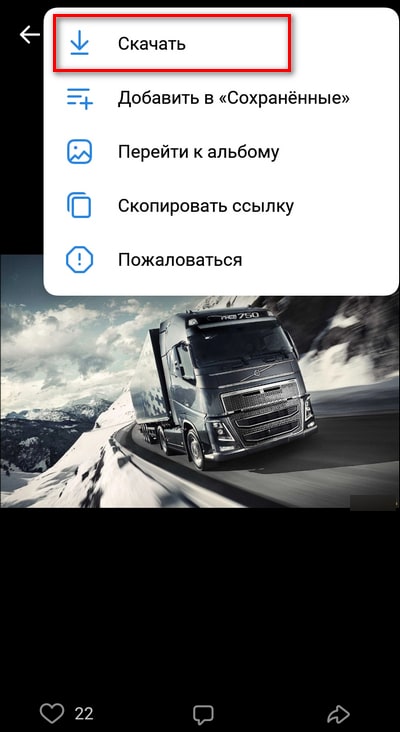- Как скачать фото с ВК на компьютер?
- Пробуем сохранить фото с ВК на телефон
- Есть ли способ сохранить сразу все фото?
- Инструкции для компьютера
- #1 Вручную в соц сети
- #2 Спец программы/плагины
- #3 Парсер фото
- #4 Сохраненный альбом
- Инструкция для телефона
- По одной
- Альбом
- Как скопировать ссылку: на альбом, личную страницу, сообщество
- На сайте ВК
- В мобильном приложении «Вконтакте»
- Онлайн-сервисы
- VooKie
- VKpic
- Расширение Savefrom.net для браузера
- Программа VK Paranoid Tools для ПК
- Мобильное приложение ВК Видео Мастер для Андроид
- Ручная загрузка альбома по одному фото
- На сайте с компьютера
- В мобильном приложении «Вконтакте»
Как скачать фото с ВК на компьютер?
Метод работает вне зависимости от того, где вы работаете с изображением — в группе, на странице, в прикрепленном комментарии и так далее
Щелкните по нему указателем мыши, чтобы перейти в режим отображения.
Перейти к отображению изображений
На следующем шаге нужно навести указатель мыши на область просмотра, и в открывшемся меню выбрать «Сохранить изображение как». Помните, что в разных браузерах название элемента может быть изменено.
Вы увидите окно, в котором вам нужно выбрать папку, в которую вы хотите поместить файл. Вы можете ввести имя. Затем нажмите «Сохранить».
Выберите папку назначения
Изображение теперь на вашем ПК. Вы можете работать с ним.
Более наглядно процесс показан ниже.
Пробуем сохранить фото с ВК на телефон
Давайте попробуем изображение из примера выше, теперь загрузите его на наш телефон. Зайдите в группу, найдите изображение и откройте его для просмотра.
Находит нужную картинку
В правом верхнем углу экрана есть значок. Нажмите на нее, чтобы открыть меню. А затем выберите «Скачать».
Кнопка для начала загрузки
Вы сразу же получите уведомление о том, что файл был сохранен. Теперь вы можете это увидеть. Для этого откройте на телефоне галерею файлов и перейдите в папку «Загрузки».
Посмотреть загруженный фай
Есть ли способ сохранить сразу все фото?
Я покажу вам один вариант, который частично помогает реализовать эту задачу. Мы уже затрагивали его в статье: как сделать альбом ВКонтакте?
Невозможно загрузить все изображения одновременно. Просто потому, что они хранятся в разных местах — альбомах, стенах, сообществах и группах. Но можно сразу сохранить весь альбом фотографий.
Для этого достаточно зайти в раздел «Фотографии», и открыть здесь нужный альбом. На этой странице будет доступна ссылка «Скачать альбом».
Перейти к нужному альбому
При нажатии на нее вы получите уведомление о количестве изображений, и предложение продолжить операцию. Нажмите «Продолжить».
Пробуем скачать сразу все картинки из ВК
После этого процесс будет аналогичен тому, который мы обсуждали выше. Каждое изображение в отдельности попытается попасть на ваш компьютер. Опять же, вам нужно выбрать папку и имя. И повторите операцию для каждого изображения.
Проще всего выбрать только одну папку, и последовательно подтверждать загрузку каждого файла нажатием «Сохранить». Столько раз, сколько фотографий в альбоме.
После этого все выбранные вами файлы будут доступны в указанной папке.
Инструкции для компьютера
Здесь мы расскажем целых 4 способа, хотя не все из них мы рекомендуем нашим читателям из-за возможных неприятных последствий. Поэтому предлагаем подробно разобрать каждый метод.
#1 Вручную в соц сети
Если вы ищете, как скачать фото с контакта на компьютер бесплатно, ничего лучше ручного способа еще не придумали, тем более, когда скачать нужно всего пару фото.
- Во-первых, это самый легальный и честный вариант, разрешенный разработчиками ВК.
- Во-вторых, прибегая к этой инструкции, вы ничем не рискуете.
- В-третьих, скачать пару тройку фото на компьютер можно в несколько кликов, то есть быстро и безопасно.
Итак, как сохранить фото из ВК на компьютер?
- Сначала выберите изображение и нажмите на него;
- Откроется версия, предназначенная для быстрого просмотра на компьютере;
- Чтобы загрузить исходный файл, нажмите ссылку «Еще» под изображением. Найдите нужную команду;
- Исходник открывается в хорошем качестве. Кликаем по нему правой кнопкой мыши и ищем команду «Сохранить изображение как»;
- Выберите папку загрузки на своем компьютере, при необходимости переименуйте файл и подтвердите действие;

- И так приходится делать с каждой понравившейся картинкой. После того, как вы загрузили все нужные изображения на свое устройство, вы можете удалить их из сети. Тогда данные не потеряются и не появятся в сети.
Кстати, ручной способ только кажется долгим, на самом деле он занимает всего пару секунд. Это решение подойдет и для тех, кто не знает, как скачать фото из ВК на телефон бесплатно. Для смартфона алгоритм будет еще проще, чем для компьютера — мы его приведем чуть ниже.
#2 Спец программы/плагины
Если вам нужно загрузить, например, 100 или 1000 кадров, то вам не обойтись без специальной программы для загрузки изображений из ВК на компьютер, если, конечно, вы не хотите сидеть за этим занятием целый день. Специальные инструменты помогают сохранять сразу много изображений, работают быстро и являются условно-бесплатными.
К недостаткам относятся:
- необходимость платить деньги (бесплатные версии есть, но в них всегда есть ограничения по ежедневной загрузке, временному интервалу и т д.);
- необходимость установки дополнительного программного обеспечения на компьютер;
- необходимость предоставления данных из профиля в ВК;
- всегда есть риск нарваться на мошенников или мошенников.
На самом деле, мы не рекомендуем использовать этот метод постоянно — лучше попробовать поискать похожие изображения на бесплатных хостингах изображений. Но если вам все же нужен именно этот способ, воспользуйтесь следующими популярными программами:
- SaveFromNet.com — скачать актуальную версию для конкретного браузера отсюда: https://ru.savefrom.net;
- После скачивания и установки в браузере появится информационное сообщение о необходимости активировать расширение. Выполните действие и SaveFromNet появится на странице с установленными в браузере надстройками;
- Теперь зайдите в ВК, перейдите в альбом друга или сообщества, чьи фотографии вы хотите скачать;
- Вверху страницы появляется кнопка «Скачать альбом».
Также есть плагин — он позволяет скачивать аудио и видео с видеохостинга в неограниченном количестве.
- Востребовано универсальное приложение для компьютера под названием VKMusic 4, оно позволяет в два клика скачивать музыку, видео и фото. Инструмент легко скачать отсюда: https://vkmusic.citynov.ru/files/VKMusic_4.81.exe;
- Его необходимо скачать

- и установить на компьютер;
- сначала откройте страницу с нужным альбомом, скопируйте ссылку из адресной строки в буфер обмена;

- В меню программы найдите пункт «Вконтакте», нажмите на него, а затем в программе нажмите на строку «Скачать фотоальбом», чтобы сохранить его полностью;
- Вставьте ссылку в нужное поле, ниже укажите путь для сохранения папки на вашем компьютере, подтвердите действие;
- Файлы будут загружены в оригинальном качестве.
Инструмент также позволяет загружать видео и аудиозаписи от друзей и сообществ.
Есть множество других сервисов и программ, работающих по схожим алгоритмам. Мы предоставим еще несколько наименований — их легко можно скачать через поиск, а инструкции можно найти на официальных страницах:
- Сервис https://vkpic.ru. Просто зайдите на их сайт, вставьте ссылку на альбом и нажмите «Далее.
- Приложение TamperMonkey для Google Chrome — введите название в поисковике;
- И установить из оф магазина.
Будьте предельно осторожны со всеми сервисами и приложениями. Большинство из них платные и не гарантируют никаких результатов. Например, на vkpic есть такие отзывы:
#3 Парсер фото
Парсинг — это специальная программа, которая автоматически собирает данные с любого сайта. Собираются не только изображения, но и адреса электронной почты, данные о продажах и т д.
Функционал распространяется и на социальную сеть Вконтакте, чтобы загрузить все фотографии из альбома одновременно и без проблем, потребуется пара минут. Пример сервиса можно найти по адресу https://backlinks-checker.dimax.biz/tools/parser_kartinok.php:
- Вставьте URL альбома в нужное поле, введите правильные настройки, нажмите «Сохранить»;
- Система сгенерирует для вас zip-архив, который легко скачать на ваш компьютер.
Обратите внимание, что бесплатно можно будет сохранить только 20 изображений с одного адреса, причем разрешено вводить по одной ссылке за раз. 2 загрузки доступны в течение 24 часов. Платная версия стоит от 139 рублей в месяц.
#4 Сохраненный альбом
Под каждой фотографией, открытой во ВКонтакте, вы найдете команду «Сохранить к себе». После нажатия кадр сохранится в альбоме «Сохраненные изображения», который по умолчанию доступен только владельцу страницы. То есть он полностью приватный, но при необходимости доступ можно легко открыть для всех или избранных людей. Соответствующие команды находятся в блоке
- «Настройки»
- «Конфиденциальность».
Этот способ экономит место на жестком диске вашего компьютера, а также вы не рискуете скачать вирус и не платите деньги. Правда, его нельзя автоматизировать, а значит, для сохранения большого количества изображений потребуется некоторое время. Однако, если вы решите, что эти фото вам больше не нужны, удалить все сохраненные фото сразу и по отдельности не составит труда.
Инструкция для телефона
Инструкция, как скачать фото из ВК на телефон, в принципе, мало чем отличается от руководства пользователя для компьютера. И вообще, это зависит от того, как вы планируете хранить фотографии: по одной или целым альбомом.
По одной
Самый простой, а главное, официальный способ сохранить фото из ВК на телефон — воспользоваться мобильной версией социальной сети. Инструкция совсем не сложная.
- Чтобы загрузить фото из контакта на смартфон, достаточно открыть нужное фото и нажать на три точки в верхнем углу экрана;

- Выберите команду «Добавить в хранилище», чтобы отправить изображение в личную папку;
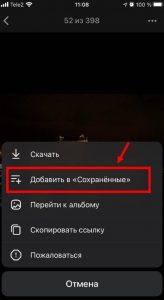
- Нажмите «Скачать», чтобы загрузить изображение на карту памяти вашего смартфона;
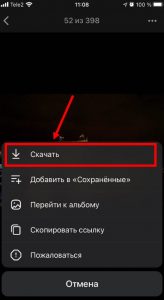
- Еще один простой вариант — сделать скриншот страницы с изображением, а затем в редакторе обрезать ненужные кадры.

Альбом
Конечно, когда нужно сохранить одну-две фотографии, можно сделать это вручную, но что делать, если нужно скачать целый альбом фотографий из ВКонтакте? Сразу скажем: официальными способами это сделать не получится.
Единственный вариант – найти сторонние сервисы, которые могут как скачать сразу все фото из альбома ВК, так и сохранить их по одному. Сразу оговоримся, разработчики социальной сети не признают подобные программы и приложения, и не зря.
Все они требуют от вас доступа к вашему профилю. И будьте уверены, что многие попытаются завладеть вашими данными. Поэтому устанавливать их можно только на свой страх и риск. Как защитить себя? Такие приложения лучше всего брать из Google Play или AppStore. Просто введите запрос в поле поиска и нажмите поиск. Кроме того, вам остается только выбрать тот вариант, который подходит именно вам.
Например, обратите внимание на приложение «Скачивание изображений из ВК». Как это использовать? Да, очень просто. Сначала вы загружаете его на свой смартфон. Затем авторизуйтесь в социальной сети.
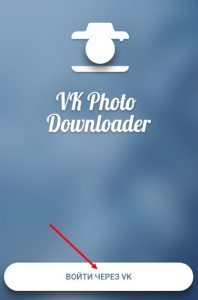
Затем вставьте идентификатор пользователя или группы, где находится фотоальбом, который вы хотите загрузить.
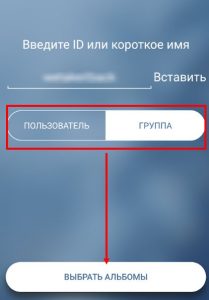
Выберите интересующие вас альбомы и нажмите кнопку «Старт».
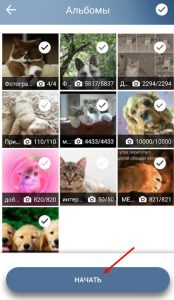
Дождитесь окончания загрузки. Обратите внимание, что вы можете приостановить или остановить процесс в любое время.
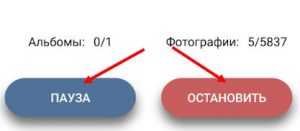
Итак, мы рассмотрели все способы, позволяющие пользователю скачать сразу все фото из ВК, как на компьютер, так и на телефон. Теперь осталось выбрать наиболее практичное решение и применить его на практике. Если у вас есть вопросы, оставляйте комментарии — мы обязательно ответим.
Как скопировать ссылку: на альбом, личную страницу, сообщество
Онлайн-сервисы и программа VK Paranoid Tools попросят у вас ссылку — на страницу человека, на сообщество или на сам альбом. Поэтому сразу разберем, как его скопировать в буфер обмена. Остается только вставить его в поле поиска, чтобы получить эти драгоценные альбомы.
На сайте ВК
Что касается сайта, то здесь не все проще:
- откройте свою или чужую страницу ВК, сообщество или конкретный альбом в разделе «Фото».
- Щелкните левой кнопкой мыши по адресу в верхней строке, чтобы выделить ссылку.
- Затем зажмите одновременно клавиши «Ctrl» и «C» или щелкните правой кнопкой мыши по выделению — выберите «Копировать».
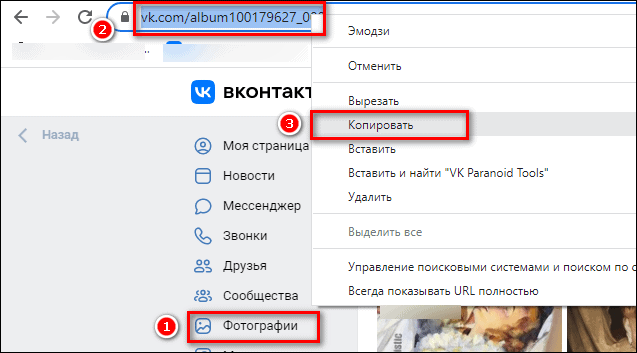
В мобильном приложении «Вконтакте»
Как скопировать адрес альбома в мобильном приложении ВК:
- Зайдите на страницу пользователя или к себе. Откройте раздел «Изображения». Выберите альбом.

- Нажмите на три точки вверху справа.

- Нажмите «Скопировать ссылку». Адрес будет отправлен в буфер обмена.

Как скопировать ссылку на свою страницу:
- откройте главное меню на панели ниже.
- Нажмите на последний пункт «Связать со мной».

- Нажмите «Копировать» на новой странице. Она сразу уйдет в буфер обмена, но с мелким текстом напротив «Я Вконтакте» — его можно будет удалить, вставив ссылку в поле сервиса.
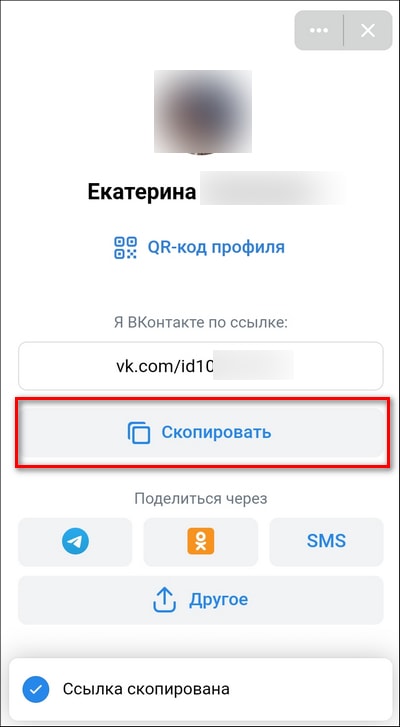
На чужой профиль: зайдите на страницу человека любым удобным способом (через «Друзья», чат в мессенджере, комментарии и так далее), нажмите на три точки, чтобы вызвать меню.

Нажмите «Копировать ссылку».

То же самое с сообществом или группой: нажмите на три точки и скопируйте адрес.
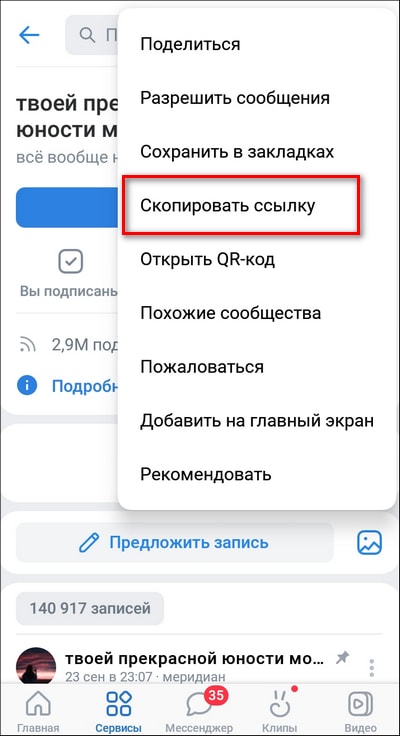
Онлайн-сервисы
Не все сервисы онлайн-загрузки фото, о которых пишут в Интернете, действительно работают. А вот эти два вам точно помогут — проверил на себе.
Сайтами можно пользоваться как с ПК, так и с телефона — мобильные версии тоже очень удобны и работают.
VooKie
VooKie позволяет скачивать фотоальбомы по ссылке. Также можно вставить адрес своей и чужой страницы, сообщества. Затем отображается список всех альбомов в профиле или группе.
Сервис работает только после регистрации — пройти быструю можно с помощью аккаунта ВК. После создания аккаунта на сайте вы получите 10 бонусных рублей. Они дают вам право скачать 200 изображений бесплатно.
Если вы хотите продолжить пользоваться сервисом, вы должны приобрести баллы за реальные деньги. Одно фото будет стоить 5 копеек. Деньги поступают на счет сразу после оплаты — ждать не надо. Вы можете внести практически любую сумму на свой счет.
Изображения загружаются единым архивом с практичной и понятной структурой. Если выбрать несколько альбомов, фотографии будут сгруппированы в отдельные папки и пронумерованы — после загрузки вы не запутаетесь, что есть что.
Все созданные ранее заявки на скачивание сохраняются в разделе «Личный кабинет». При необходимости вы можете повторить загрузку — деньги с вас не снимут.
Также в сервисе есть дополнительные функции: удаление стены Вконтакте из всех записей, удаление друзей и перенос фотографий из одного альбома в другой.
Как использовать:
- Перейдите на страницу и нажмите «Зарегистрироваться».

- Войдите в свою учетную запись ВКонтакте или создайте локальную учетную запись, используя любую электронную почту.

- Вставить ссылку — на свою или чужую страницу, сам альбом, сообщество. Нажмите «Найти альбом».

- Установите флажки для папок, которые вы хотите сохранить. Нажмите Скачать в один клик. Кнопка отображает виртуальную сумму, которая будет использована для загрузки. Если вы только что зарегистрировали аккаунт и используете бесплатную версию, она не должна превышать 10 рублей.
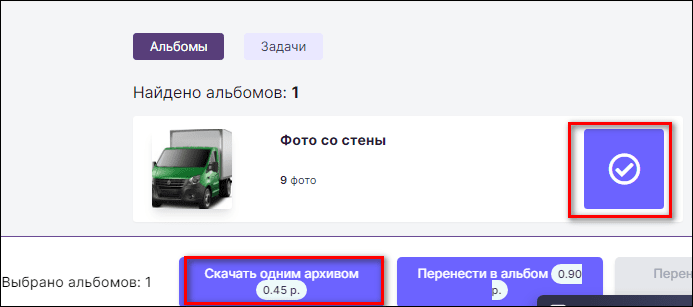
- Первый запрос на загрузку появляется во вкладке «Задачи». Нажмите «Скачать». Архив изображений будет храниться на ПК.
 Читайте также: 10 способов скачать музыку с ВК бесплатно
Читайте также: 10 способов скачать музыку с ВК бесплатно
VKpic
Сервис VKpic создан только для скачивания фотографий и переноса фотографий из одного альбома в другой. Здесь тоже действует бонусная система в виде 5 бесплатных «кредитов», доступных после регистрации.
Да, очков меньше, чем у VooKie, но они имеют большую ценность. За 5 «монет» можно скачать около 1000 фотографий из разных альбомов. Затем нужно купить баллы — 20 «кредитов» будут стоить, например, 120 рублей.
Сайт принимает ссылки на профили ВКонтакте, сообщества и конкретные альбомы. Если вы хотите загрузить изображения из группы, к которой вы принадлежите, или из своего профиля, вам не нужно копировать ссылку отдельно. После авторизации через ВК сервис распознает ваши сообщества и отобразит список в выпадающем меню.
При необходимости загрузку можно повторить на следующий день. Задание сохранится в вашем профиле на 24 часа. Дополнительные кредиты за повторную загрузку архива с вас не начисляются.
Как использовать:
- Зайдите на сайт VKpic и нажмите «Войти». Авторизуйтесь в социальной сети ВКонтакте.
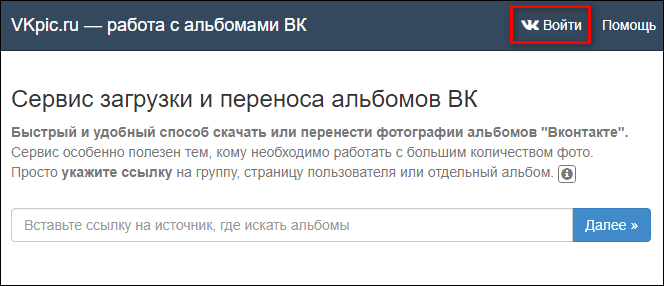
- Затем вставьте ссылку на страницу, группу или конкретный альбом. Или выберите сообщество, к которому вы принадлежите, или свой профиль в меню ниже.
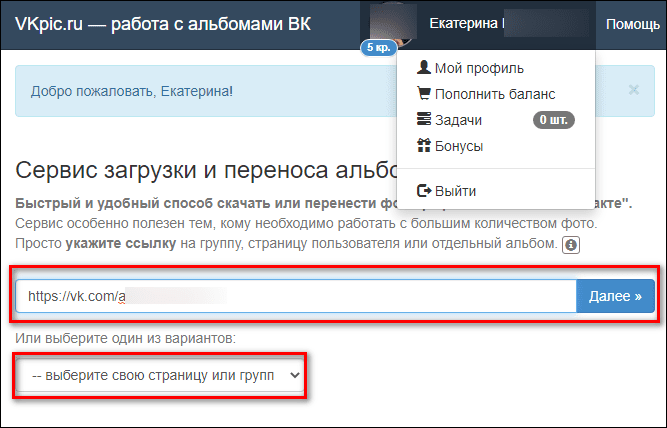
- Посмотрите альбом. Нажмите «Скачать все изображения одним архивом».

- Подтвердите загрузку.
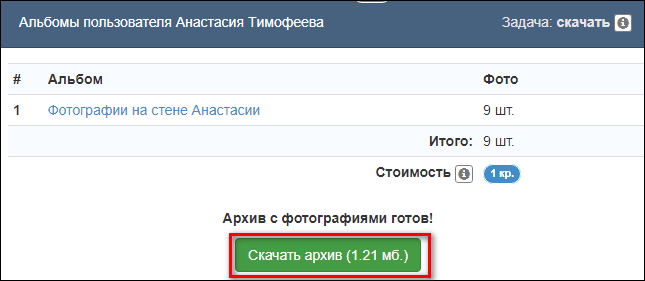
- Если вы хотите отложить загрузку на сутки, вы можете позже перейти в раздел «Мой профиль» или «Задачи» и открыть сохраненное приложение.
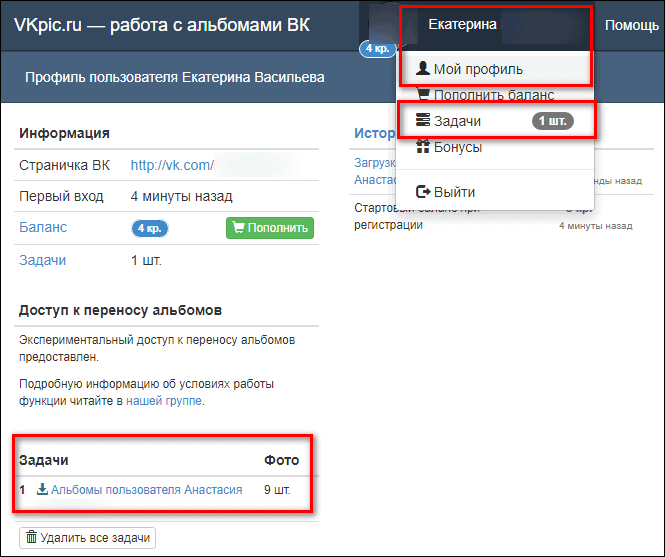
- Затем нажмите «Скачать архив».

Расширение Savefrom.net для браузера
Savefrom.net — пожалуй, самый популярный сервис для скачивания музыки, видео и фото из Интернета. Поддерживает более 40 сайтов, включая Вконтакте, YouTube, Одноклассники, Vimeo и так далее
Скачивание видео и музыки доступно на самом сайте Savefrom.net, а вот для фотоальбомов необходимо установить расширение для браузера (доступно в магазине дополнений для Google Chrome, Opera и Яндекс Браузер, Mozilla Firefox).
Фотоальбомы скачиваются целиком — в папку загрузки, которая указана в настройках браузера. Недостаток этого метода в том, что все изображения будут иметь странные названия в виде случайных комбинаций цифр и латинских букв. Вы должны изменить имя вручную (при необходимости).
Вы можете скачать любой альбом личной или чужой страницы или сообщества.
Как использовать расширение Savefrom.net:
- Сначала установите плагин в свой браузер. Для этого перейдите по ссылке в магазин расширений для конкретного браузера. Нажмите «Добавить» или «Установить» и подтвердите установку в дополнительном окне.

- Если вы хотите, чтобы изображения сохранялись не в «Загрузки» по умолчанию, а в другую директорию на жестком диске вашего ПК, укажите путь к этой папке в настройках браузера. Как это сделать? Если у вас Яндекс браузер, нажмите на три точки вверху справа. Выберите в меню «Настройки».
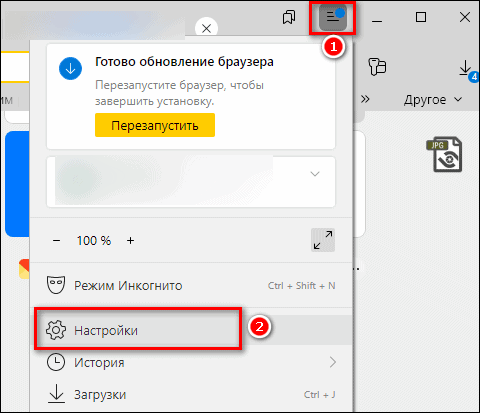
- Перейдите в раздел «Инструменты». Нажмите «Изменить» и укажите папку для дальнейшего скачивания альбома.
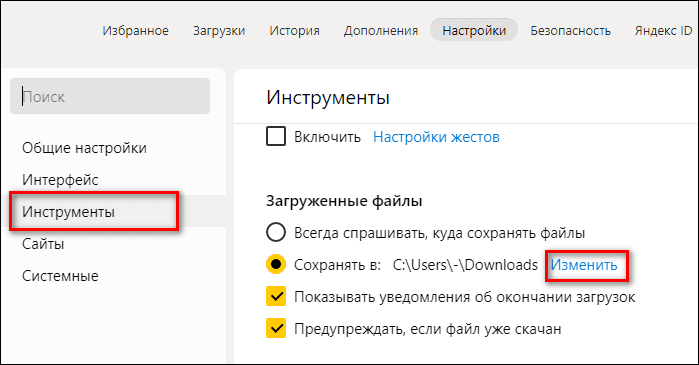
- откройте сайт ВК, а в нем — раздел «Фотографии».

- Введите альбом.
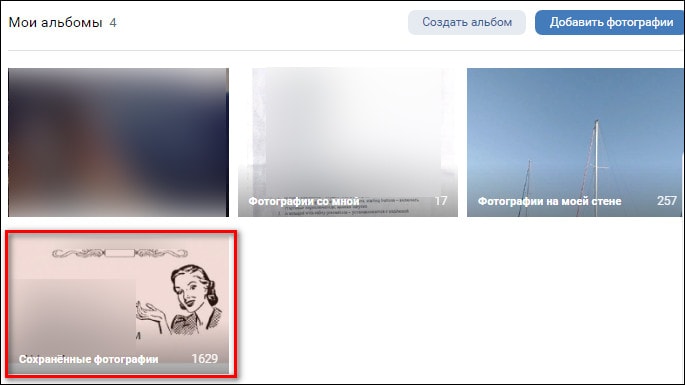
- Справа от стандартной кнопки «Редактировать» будет ссылка «Скачать альбом» (она как раз и появляется благодаря расширению Savefrom.net). Нажмите здесь.

- Если кнопки нет, убедитесь, что дополнение активировано на сайте ВК. Для этого нажмите на значок Savefrom.net справа от адресной строки. Посмотрите, активен ли нижний тумблер (должен быть зеленым). Если нет, нажмите на нее, чтобы активировать плагин на сайте и перезагрузить страницу альбома в ВК.
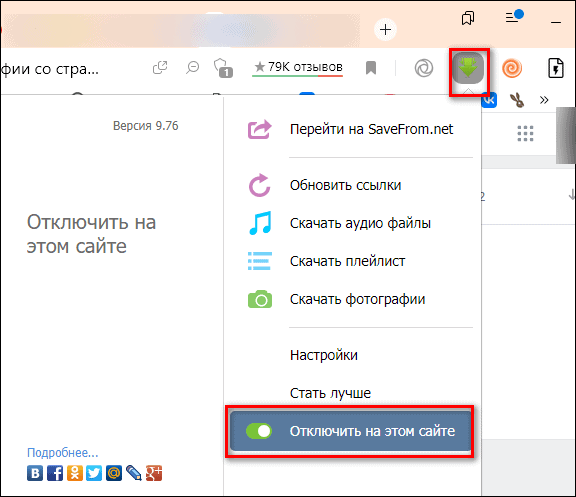
- Подождите, пока расширение найдет все файлы. Нажмите «Продолжить».
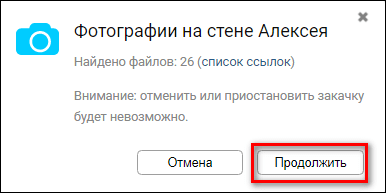
- Если в браузере появится диалоговое окно (сайт ВК запросит разрешение на загрузку дополнительных файлов), нажмите «Разрешить». После этого начнется постепенная загрузка изображения. Когда процесс завершится, не забудьте изменить папку загрузки в настройках браузера — точно так же.
Программа VK Paranoid Tools для ПК
VK Paranoid Tools — настоящая находка для любителей следить за чужими страницами. С помощью этой программы вы можете:
- узнать «прошлых друзей» пользователя;
- посмотреть, кто и где человек оставлял лайки и комментарии;
- увидеть его скрытых друзей;
- слушать и скачивать музыку с любого сайта, сообщества или плейлиста;
- загружать свои фотоальбомы, чужие профили или группы.
И все это доступно всего по одной ссылке на профиль. Но в данном случае нас интересует последняя особенность. Его можно использовать бесплатно. Ограничений по количеству фотографий нет. Альбомы скачиваются целыми папками. Есть предварительный просмотр изображений перед загрузкой.
Другие возможности могут быть ограничены в бесплатной версии программы. Доступ к отдельным функциям или полную версию можно приобрести на веб-сайте Paranoid Shop. Платная версия с доступом ко всем функциям навсегда стоит от 632 до 977 рублей (самая дорогая будет с обновлением и возможностью восстановления программы). Также можно купить подписку на 90 дней (от 275 до 448 рублей).
Как использовать:
- Запустите программу и авторизуйтесь в ВК.

- Предоставьте приложению доступ к информации вашего профиля.

- При необходимости добавьте нового пользователя, указав ссылку на свой или чужой профиль или ID (после этого вся информация со стороны человека отобразится в интерфейсе программы). Если вы пока не хотите ничего добавлять (альбомы можно скачать без них), нажмите «Позже».

- Перейдите в раздел «Изображения» в меню слева.
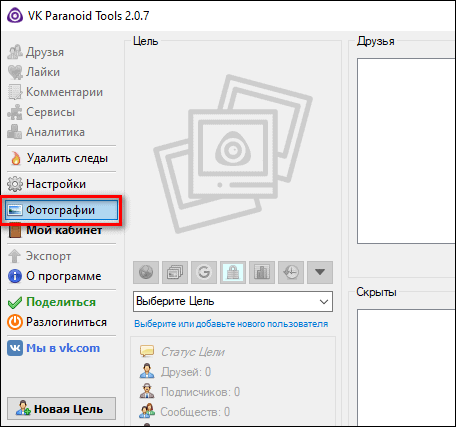
- Если вы хотите сохранить чужие фотографии, вставьте ссылку в соответствующее поле и нажмите «Получить альбом».
- Если нужны ваши фотографии, и вы предварительно добавили себя в качестве пользователя программы, то в окне ниже уже будет список альбомов. Выберите те, которые вы хотите скачать. При необходимости вы можете включить предварительный просмотр, нажав на определенное изображение.
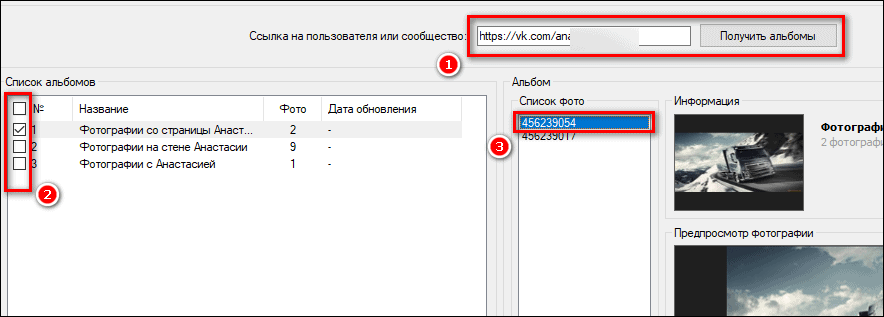
- Нажмите «Загрузить все альбомы с тегами».

- Дождитесь завершения процесса загрузки. В результате в правом нижнем углу появится вторая кнопка — «Открыть папку с изображениями». Нажмите здесь.
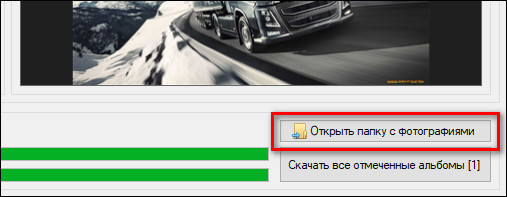
- На экране появляется «Проводник Windows», а в нем появляются каталоги изображений. У каждого альбома будет своя папка с тем же названием, что и в ВК.

Мобильное приложение ВК Видео Мастер для Андроид
VK Video Master работает не только с видео, но и с фотоальбомами. Чтобы скачать последнюю, необходимо авторизоваться в социальной сети. Полная загрузка альбома. Вам не нужно предоставлять ссылку. Количество изображений можно выбрать перед загрузкой: первые 5, 50 или все.
Нет никаких ограничений, когда дело доходит до изображений, но видео доступно только в качестве 480p, когда речь идет о бесплатной версии. Но платный вариант тоже дешевый — всего 65 рублей и доступ к высокому качеству остается навсегда.
Как использовать:
- Запустите программу и нажмите «Войти через Вконтакте» на главной странице приложения.

- Авторизуйтесь в системе ВК. Сначала введите свой номер телефона или адрес электронной почты, нажмите «Продолжить». Затем введите пароль от своей страницы.
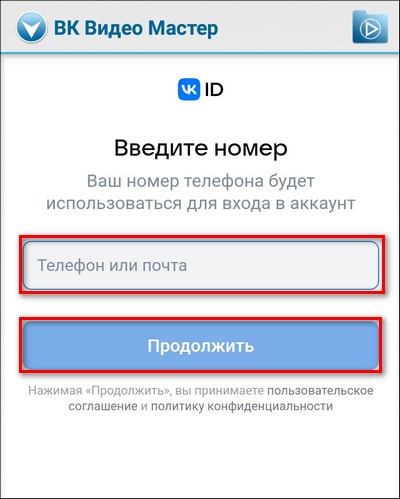
- Когда вы находитесь в мобильной версии страницы ВК, нажмите на три строчки. Откройте в меню раздел «Изображения».

- Выберите альбом, который хотите скачать. Нажмите «Загрузить изображения».
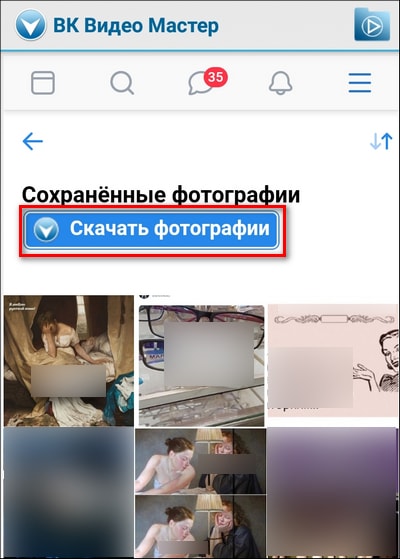
- Введите количество фотографий из альбома, которые вы хотите загрузить: 5, 50 или все сразу. В этом же дополнительном окне будет указан путь к папке со скачанными изображениями. Щелкните Пуск. Подождите, пока все изображения будут загружены.
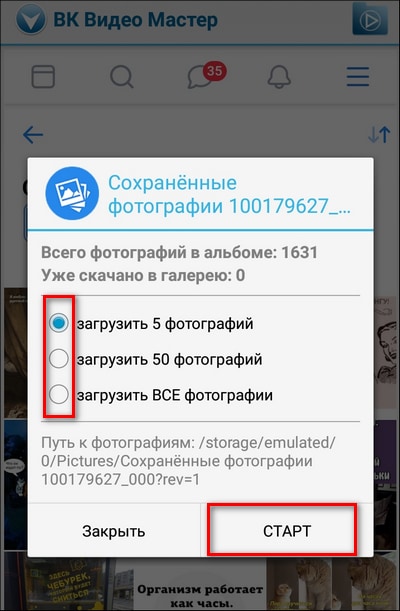
- Если при перезапуске программы открывается главная страница со строкой поиска видео, нажмите иконку «ВК» слева от поля. Вы будете перенаправлены на мобильную версию сайта ВК и в свой профиль.

Ручная загрузка альбома по одному фото
Если ни один из вышеперечисленных способов не помог, нужно загрузить одно изображение вручную. Возможности официального сайта и мобильного приложения Вконтакте позволяют это сделать.
Но у этого способа есть и плюс (применительно к сайту) — во время скачивания вы можете назвать любое изображение, которое хотите, и разложить файлы по нужным вам папкам.
На сайте с компьютера
Какие действия нужно повторить для каждого изображения на сайте ВК:
- Перейдите, собственно, в сам раздел «Изображения». Выберите альбом.

- откройте первую фотографию или изображение, с которого вы хотите начать загрузку.

- Разверните меню «Еще» в правом нижнем углу. Нажмите на последний пункт «Открыть оригинал».

- Изображение появится в новой вкладке браузера. Щелкните правой кнопкой мыши по нему и выберите «Сохранить изображение как».
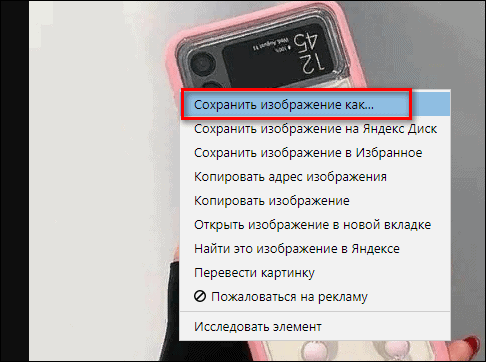
- Введите имя, тип файла, папку. Подтвердите действие.

В мобильном приложении «Вконтакте»
В мобильном приложении «ВКонтакте» (Android, iOS) у каждой картинки есть меню, а в ней кнопка «Скачать».
Как добраться до этой кнопки:
- Если вы хотите загрузить свои фотографии, перейдите в раздел «Главная». Нажмите на аватарку в левом верхнем углу. Выберите «Мой профиль».
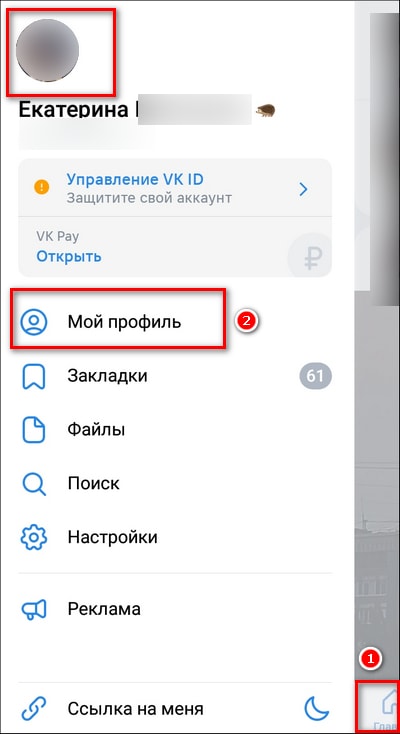
- Если вам нужны фотографии другого пользователя, откройте его страницу соответствующим образом: через раздел «Друзья», ваш диалог с человеком и т д. Зайдите в «Фотографии».
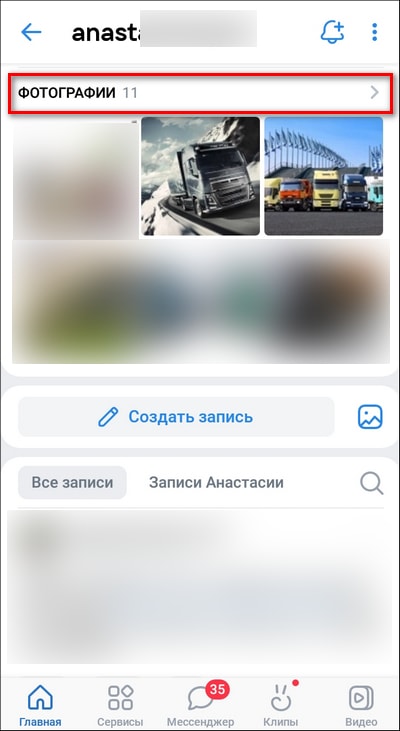
- Выберите альбом, а затем первую фотографию, которую хотите загрузить.

- Нажмите на три точки в правом верхнем углу.

- Выберите «Загрузить» в меню. Изображение будет сохранено в папке «ВК» в галерее.